Microsoft berkata menukar lokasi bar tugas tidak penting dalam Windows 11
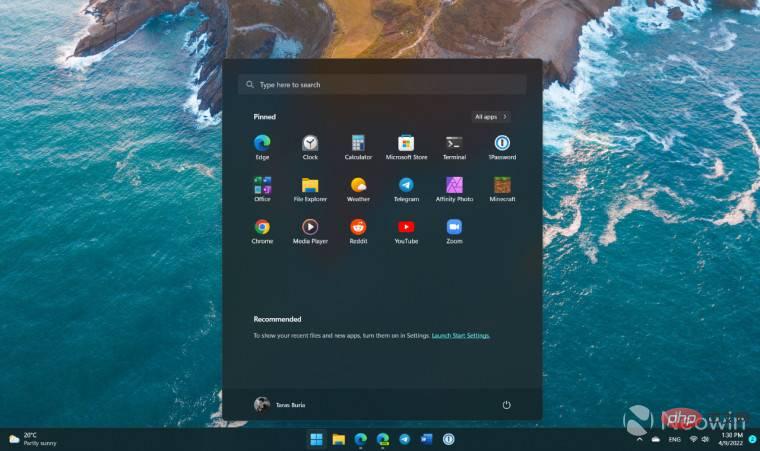
Microsoft baru-baru ini mengadakan sesi Ask Me Anything (AMA) di YouTube, di mana pasukan kejuruteraan dan produk menjawab soalan tentang ciri dan keupayaan terkini Windows 11. Salah satu topik yang dibincangkan ialah pilihan untuk mengalihkan bar tugas ke bahagian atas atau sisi skrin Jika anda telah menunggu untuk ciri ini, berita buruk: Microsoft tidak fikir mengalihkan bar tugas adalah cukup penting, dan kemungkinan besar itu. ciri itu tidak akan datang dalam masa terdekat.
Menu Mula dan bar tugas ialah salah satu perubahan paling kontroversi dalam Windows 11. Microsoft membuang bar tugas lama semasa pembangunan dan membuat yang baharu dari awal. Oleh itu, pembangun mesti memutuskan ciri yang perlu disediakan untuk keluaran awal, ciri yang boleh ditangguhkan dan ciri yang tidak berbaloi dengan usaha. Pilihan untuk mengalihkan bar tugas termasuk dalam kategori terakhir.
Pendek cerita, Microsoft percaya bahawa membawa balik bar tugas boleh alih adalah terlalu banyak kerja untuk terlalu sedikit pengguna. Begini cara peneraju produk Microsoft Tali Roth menerangkan situasi:
Terdapat banyak cabaran apabila ia benar-benar dapat mengalihkan bar tugas ke lokasi lain pada skrin. Apabila anda berfikir tentang meletakkan bar tugas di sebelah kanan atau kiri, secara tiba-tiba aliran balik dan semua kerja yang perlu dilakukan oleh aplikasi untuk memahami persekitaran adalah besar.
Apabila anda melihat data, sementara kami tahu terdapat sekumpulan orang yang menyukai ini dan sangat menghargainya, kami juga menyedari bahawa kumpulan pengguna ini sangat kecil berbanding orang lain yang meminta ciri lain . Jadi buat masa ini kita akan terus fokus pada perkara yang saya dengar lebih menyakitkan.
Ini adalah salah satu perkara yang kami masih terus melihat dan kami akan terus mencari maklum balas, tetapi pada masa ini kami tidak mempunyai rancangan atau tarikh yang pasti untuk bila atau jika kami benar-benar perlu membina bar tugas sampingan.
Logik di sebalik penjelasan itu mudah difahami. Dengan asas pemasangan Windows lebih daripada 1.3 bilion peranti, peminat Windows adalah komuniti yang lantang tetapi agak kecil. Microsoft perlu sentiasa mengimbangi keutamaannya untuk memuaskan hati peminat tegarnya dan mengekalkan semua khalayak. Selalunya, keputusan Microsoft memihak kepada pangkalan pengguna yang lebih besar dan merugikan peminat.
Tetapi perkara yang menarik tentang bar tugas ialah Pusat Maklum Balas secara langsung bercanggah dengan apa yang diperkatakan oleh Tali Roth. Keupayaan untuk mengalihkan bar tugas adalah maklum balas yang paling positif, dengan lebih 17,600 suka dan 1,200 komen. Melainkan Microsoft mempunyai alat lain untuk mendapatkan lebih banyak maklum balas daripada pengguna "biasa", anda boleh memberitahu bahawa sebilangan besar pelanggan Windows 11 mahu Microsoft mengembalikan ciri yang hilang lebih daripada apa-apa lagi. Orang ramai tidak mahu pelekat pada desktop mereka. Mereka mahu bar tugas yang hilang.
Atas ialah kandungan terperinci Microsoft berkata menukar lokasi bar tugas tidak penting dalam Windows 11. Untuk maklumat lanjut, sila ikut artikel berkaitan lain di laman web China PHP!

Alat AI Hot

Undresser.AI Undress
Apl berkuasa AI untuk mencipta foto bogel yang realistik

AI Clothes Remover
Alat AI dalam talian untuk mengeluarkan pakaian daripada foto.

Undress AI Tool
Gambar buka pakaian secara percuma

Clothoff.io
Penyingkiran pakaian AI

AI Hentai Generator
Menjana ai hentai secara percuma.

Artikel Panas

Alat panas

Notepad++7.3.1
Editor kod yang mudah digunakan dan percuma

SublimeText3 versi Cina
Versi Cina, sangat mudah digunakan

Hantar Studio 13.0.1
Persekitaran pembangunan bersepadu PHP yang berkuasa

Dreamweaver CS6
Alat pembangunan web visual

SublimeText3 versi Mac
Perisian penyuntingan kod peringkat Tuhan (SublimeText3)

Topik panas
 Bagaimana untuk melumpuhkan pratonton lakaran kecil bar tugas dalam Win11 Matikan teknik lakaran kecil paparan ikon bar tugas dengan menggerakkan tetikus
Feb 29, 2024 pm 03:20 PM
Bagaimana untuk melumpuhkan pratonton lakaran kecil bar tugas dalam Win11 Matikan teknik lakaran kecil paparan ikon bar tugas dengan menggerakkan tetikus
Feb 29, 2024 pm 03:20 PM
Artikel ini akan memperkenalkan cara untuk mematikan fungsi lakaran kenit yang dipaparkan apabila tetikus menggerakkan ikon bar tugas dalam sistem Win11. Ciri ini dihidupkan secara lalai dan memaparkan lakaran kecil tetingkap semasa aplikasi apabila pengguna menuding tetikus pada ikon aplikasi pada bar tugas. Walau bagaimanapun, sesetengah pengguna mungkin mendapati ciri ini kurang berguna atau mengganggu pengalaman mereka dan ingin mematikannya. Lakaran kecil bar tugas boleh menjadi menyeronokkan, tetapi ia juga boleh mengganggu atau menjengkelkan. Memandangkan kekerapan anda menuding di atas kawasan ini, anda mungkin telah menutup tetingkap penting secara tidak sengaja beberapa kali. Kelemahan lain ialah ia menggunakan lebih banyak sumber sistem, jadi jika anda telah mencari cara untuk menjadi lebih cekap sumber, kami akan menunjukkan kepada anda cara untuk melumpuhkannya. tetapi
 Bagaimana untuk menyelesaikan masalah ikon bar tugas Win11 menjadi hitam
Jan 02, 2024 pm 04:25 PM
Bagaimana untuk menyelesaikan masalah ikon bar tugas Win11 menjadi hitam
Jan 02, 2024 pm 04:25 PM
Jika kami mendapati ikon bar tugas kami bertukar menjadi hitam apabila menggunakan sistem win11, ini mungkin kerana kami telah menghidupkan mod gelap Kami hanya perlu menukarnya kepada mod terang dalam tetapan warna. Berikut ialah panduan . Apa yang perlu dilakukan jika ikon bar tugas berwarna hitam dalam Windows 11: 1. Mula-mula klik pada ruang kosong pada desktop, dan kemudian pilih "Pemperibadian" dalam menu klik kanan 2. Klik "Warna" di sebelah kanan Pemperibadian 3 . Kemudian pilih mod dan ubahnya 4. Selepas tetapan selesai, kami akan mendapati ikon bar tugas kami menjadi putih.
 Apakah yang perlu saya lakukan jika bar tugas Win7 tidak memaparkan ikon Bagaimana untuk menyelesaikan masalah ikon bar tugas komputer hilang
Jun 09, 2024 pm 01:49 PM
Apakah yang perlu saya lakukan jika bar tugas Win7 tidak memaparkan ikon Bagaimana untuk menyelesaikan masalah ikon bar tugas komputer hilang
Jun 09, 2024 pm 01:49 PM
Baru-baru ini, ramai pengguna yang menggunakan sistem Win7 telah mendapati bahawa ikon dalam bar tugas tiba-tiba hilang, yang menjadikan operasi sangat menyusahkan dan mereka tidak tahu bagaimana untuk menyelesaikan masalah Artikel ini akan memperkenalkan kepada anda bagaimana untuk menyelesaikan masalah bar tugas yang hilang ikon dalam sistem Win7. Analisis Punca Apabila menghadapi situasi sedemikian, biasanya terdapat dua situasi: satu ialah bar tugas pada komputer tidak benar-benar hilang, tetapi hanya tersembunyi, dan satu lagi ialah bar tugas hilang. Kaedah 1: 1. Terdapat situasi yang perlu anda sahkan terlebih dahulu iaitu apabila tetikus diletakkan di bahagian bawah skrin, bar tugas akan dipaparkan Anda boleh terus klik tetikus pada bar tugas dan pilih "Properties ". 2. Dalam kotak dialog yang terbuka, klik & pada pilihan "Sembunyikan bar tugas".
 Bagaimana untuk mengurangkan ketinggian bar tugas dalam win11? Tutorial untuk mengubah saiz bar tugas dalam Windows 11
Feb 29, 2024 pm 12:37 PM
Bagaimana untuk mengurangkan ketinggian bar tugas dalam win11? Tutorial untuk mengubah saiz bar tugas dalam Windows 11
Feb 29, 2024 pm 12:37 PM
Apabila kita menggunakan win11, kita akan mendapati bahawa ketinggian bar tugas adalah agak tinggi, yang dirasakan agak tidak sedap dipandang oleh sesetengah pengguna Jadi bagaimana untuk mengurangkan ketinggian bar tugas win11? Pengguna boleh terus mengklik Editor Pendaftaran di bawah menu Mula, dan kemudian mencari folder Lanjutan untuk beroperasi. Biarkan tapak ini memperkenalkan dengan teliti kepada pengguna cara melaraskan saiz bar tugas dalam Windows 11. Bagaimana untuk mengubah saiz bar tugas dalam Windows 11 Pertama, kita perlu membuka Registry Editor. Anda boleh membuka editor pendaftaran dengan mengklik menu Mula dan memasukkan "regedit" dalam kotak carian, atau dengan menekan kombinasi kekunci Win+R untuk membuka fungsi Run dan memasukkan "regedit".
 Bagaimana untuk menyemat bar tugas Win11
Jan 04, 2024 pm 04:31 PM
Bagaimana untuk menyemat bar tugas Win11
Jan 04, 2024 pm 04:31 PM
Dalam sistem Windows sebelum ini, kami sering menggunakan fungsi mengunci bar tugas untuk mengelakkan salah operasi bar tugas Walau bagaimanapun, ramai pengguna mendapati bahawa mereka tidak dapat mengunci bar tugas selepas mengemas kini sistem win11 ini sebenarnya kerana Microsoft telah membatalkan fungsi ini berikut ialah Ikuti sahaja editor dan lihat. Cara mengunci bar tugas dalam win11: Jawapan: Tidak dapat mengunci. 1. Microsoft telah membatalkan fungsi mengunci bar tugas dalam sistem win11, jadi kami tidak boleh mengunci bar tugas sekarang. 2. Secara umumnya, kita boleh klik kanan pada ruang kosong bar tugas untuk mengunci bar tugas. 3. Tetapi dalam sistem win11, klik kanan pada ruang kosong bar tugas hanya mempunyai pilihan tetapan bar tugas. 4. Jika kita membuka tetapan bar tugas, kunci bar tugas yang sepadan tidak dapat ditemui.
 Bagaimana untuk menjadikan bar tugas Win11 hitam? Pengenalan kepada cara menetapkan bar tugas hitam dalam Win11
Apr 22, 2024 pm 06:40 PM
Bagaimana untuk menjadikan bar tugas Win11 hitam? Pengenalan kepada cara menetapkan bar tugas hitam dalam Win11
Apr 22, 2024 pm 06:40 PM
Sesetengah rakan juga mahu bar tugas bertukar hitam selepas menukar kertas dinding gelap pada komputer mereka, tetapi mereka tidak tahu cara melakukannya Mari lihat kaedah khusus di bawah! 1. Klik kanan kawasan kosong dalam bar tugas dan pilih "Tetapan Bar Tugas." 2. Dalam tetingkap tetapan bar tugas, cari tab "Penampilan" dan klik padanya. 3. Di bawah tab "Penampilan", cari pilihan "Latar Belakang Bar Tugas" dan klik menu lungsur. 4. Pilih "Hitam". 5. Tutup tetingkap "Tetapan Bar Tugas". Pencantikan bar tugas Xiaozhi Eye Protector ialah alat bar tugas telus win11 yang sangat mudah digunakan Ia menyokong ketelusan bar tugas, pengindahan bar tugas dan pelbagai gaya untuk mencantikkan antara muka bar tugas, menjadikan antara muka komputer anda lebih cantik (klik untuk muat turun sekarang) Xiaozhi Eye Protection
 Bagaimana untuk menyelesaikan masalah yang bar tugas win11 tidak bertindak balas apabila diklik/tidak boleh digunakan
May 09, 2024 pm 06:43 PM
Bagaimana untuk menyelesaikan masalah yang bar tugas win11 tidak bertindak balas apabila diklik/tidak boleh digunakan
May 09, 2024 pm 06:43 PM
Selepas menaik taraf kepada sistem Windows 11, ramai pengguna menghadapi masalah bahawa bar tugas tidak boleh diklik, yang mempunyai kesan yang besar kepada kehidupan dan kerja Jadi bagaimana untuk menyelesaikannya secara khusus? Mari lihat di bawah! Kaedah 1 1. Mula-mula, kami tekan kekunci pintasan Ctrl+Shift+Esc pada papan kekunci untuk membuka Pengurus Tugas. 2. Kemudian klik Fail di sudut kiri atas dan pilih Jalankan Tugasan Baru. 3. Selepas membukanya, masukkan kawalan dan tekan Enter untuk memasuki panel kawalan. 4. Cari masa dan kawasan dan pilih untuk menukar tarikh dan masa. 5. Tukar masa kepada 4 September atau lebih baru, matikan penyegerakan masa automatik selepas tetapan selesai, dan kemudian mulakan semula komputer. 6. Selepas memulakan semula, masukkan semula tetapan masa dan pergi ke pemilihan masa internet.
 Tutorial tentang cara menyediakan kesan kaca pada bar tugas Windows 11
Jan 05, 2024 pm 07:07 PM
Tutorial tentang cara menyediakan kesan kaca pada bar tugas Windows 11
Jan 05, 2024 pm 07:07 PM
Dalam sistem win10, kita boleh menetapkan kesan ketelusan, kesan kaca beku, dll., jadi bolehkah kita menetapkan kesan kaca beku dalam sistem win11? Sebenarnya, ia mungkin, tetapi kita perlu menggunakan fungsi perisian pihak ketiga Mari kita lihat kaedah khusus dengan editor. Cara menetapkan kesan kaca bar tugas win11: 1. Dalam sistem win11, kita hanya boleh menetapkan kesan ketelusan, warna dan mod kedalaman tetingkap. 2. Oleh itu, jika anda ingin menyediakan kesan khas kaca beku, anda perlu menggunakan perisian pihak ketiga. 3. Mula-mula muat turun perisian yang dipanggil "classicshell" di Internet. 4. Selepas muat turun dan pemasangan selesai, anda hanya perlu membuka perisian, cari tab "Taskbar", dan tetapkan ciri "kaca beku" dalam penampilan.





